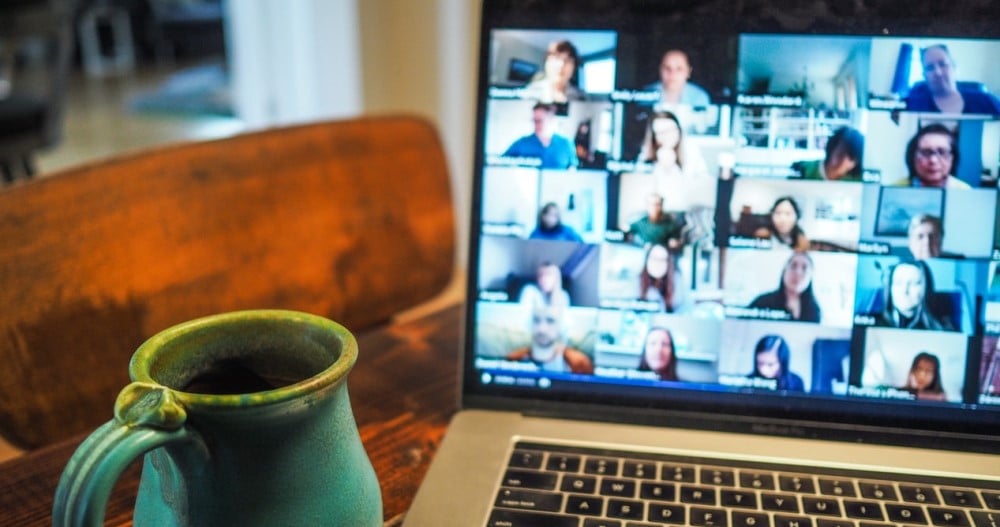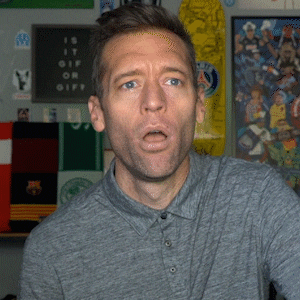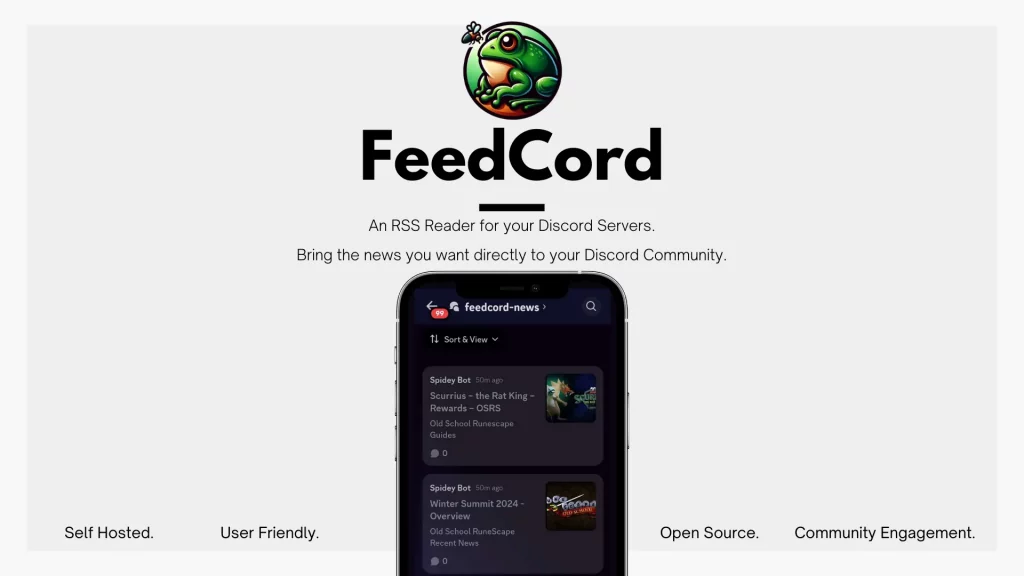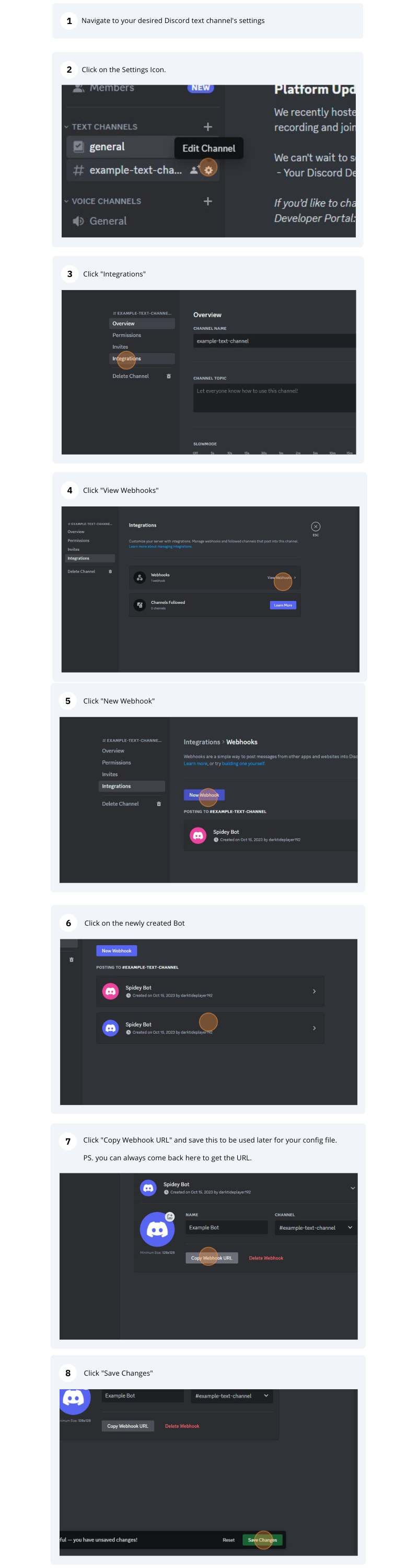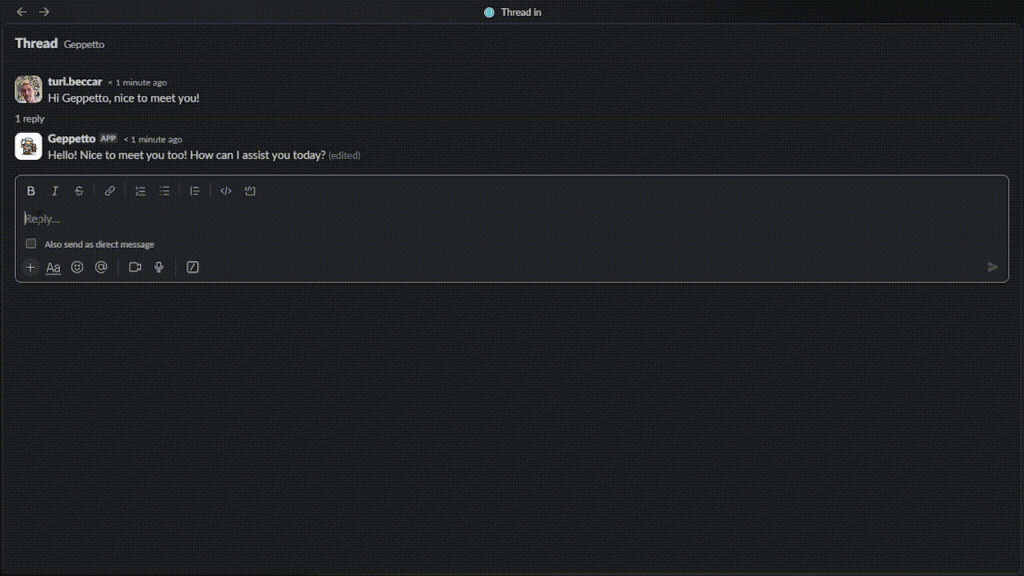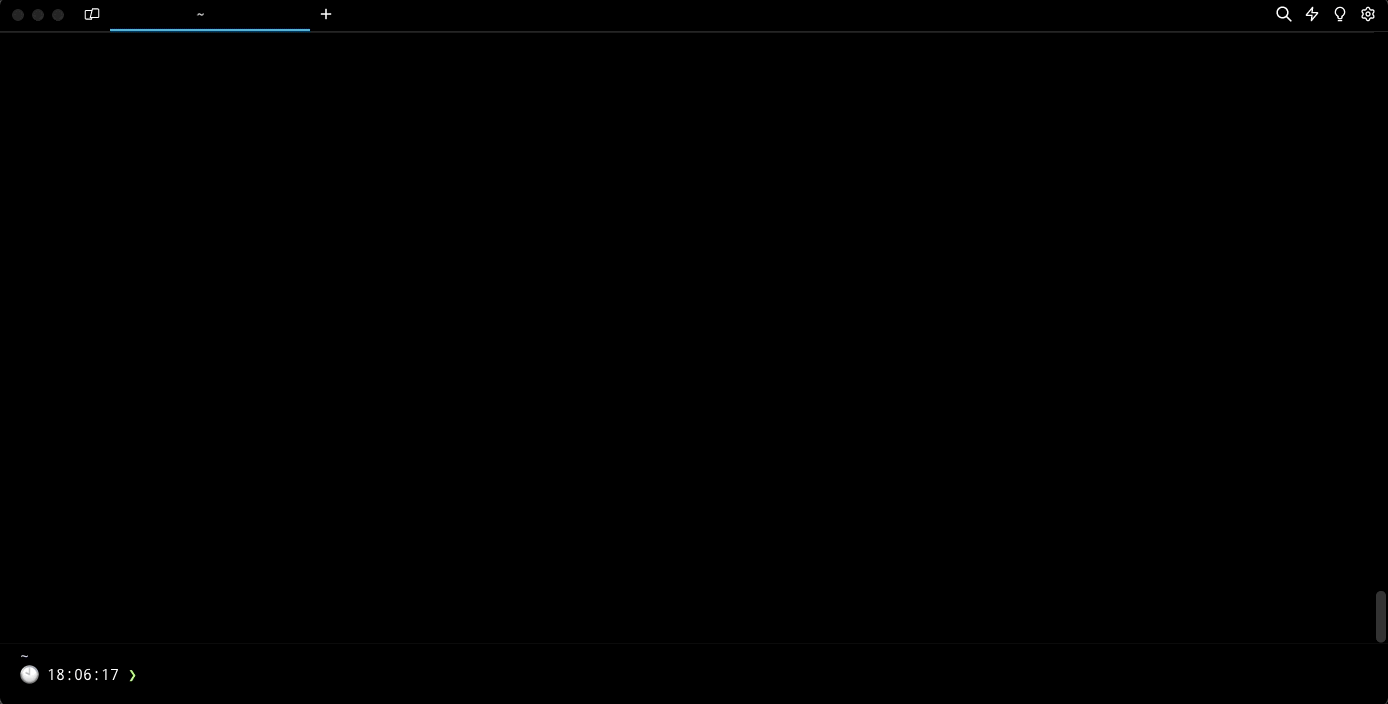WhatsApp améliore la confidentialité avec une maj inédite
lundi 11 mars 2024 à 14:38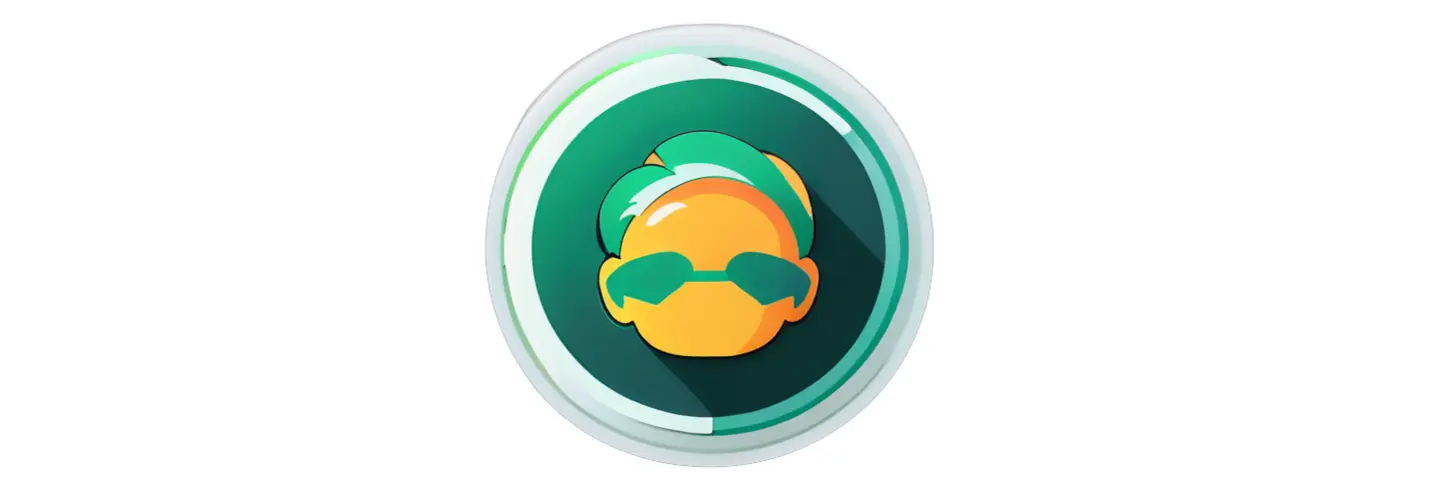
Ça y est les gars, WhatsApp continue de nous en mettre plein la vue avec une nouvelle mise à jour bien badass qui va clairement révolutionner notre façon d’utiliser cette app de messagerie qu’on adore tous secrètement (ou pas). La version bêta pour Android 2.24.3.17 vient tout juste de sortir grâce au Google Play Beta Program et croyez-moi, cette update a de la gueule !
La grosse nouveauté qui déboite, c’est que les dev de WhatsApp sont en train de bosser sur une petite phrase bien pratique qui va s’afficher dans vos conversations pour vous rappeler que vos échanges sont chiffrés de bout en bout. Ça a l’air de rien comme ça, mais c’est clairement un plus pour la confidentialité et la tranquillité d’esprit.
Pour l’instant, cette fonctionnalité est encore en développement, donc pas la peine de la chercher partout dans votre app, même si vous installez la dernière bêta. Mais les petits gars de chez WABetaInfo nous ont quand même dégoté un screenshot en avant-première pour nous mettre l’eau à la bouche.
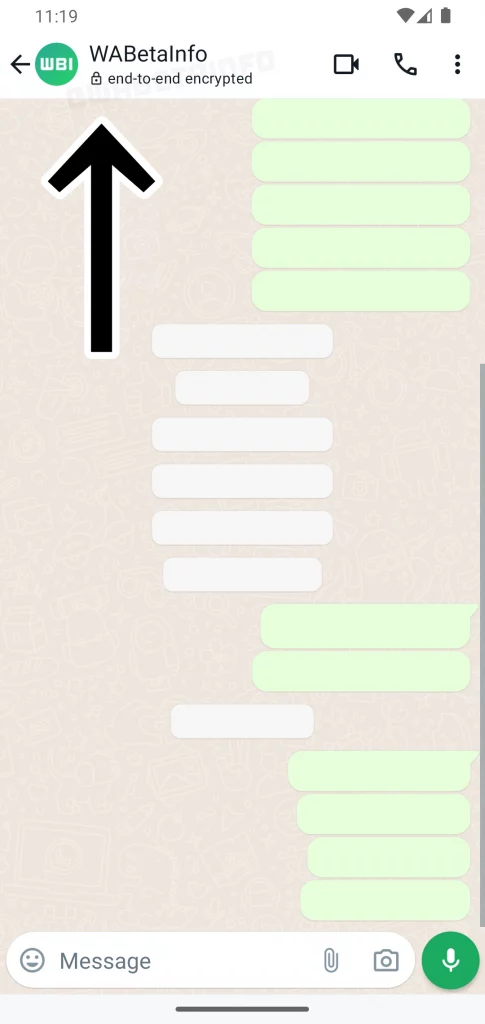
Comme vous pouvez le voir sur cette capture d’écran, WhatsApp va rajouter une jolie petite phrase sous le nom de votre contact ou de votre groupe, avec même un petit cadenas pour faire genre c’est ultra secure. Un vrai régal pour les yeux et pour votre parano légendaire, avouez !
Alors bien sûr, techniquement vos conversations étaient déjà chiffrées de bout en bout hein, pas de panique. Mais cette phrase, c’est juste un rappel visuel, pour vous rassurer et vous montrer que WhatsApp en a clairement quelque chose à carrer de votre vie privée. C’est beau putain (oui j’en fais des caisses).
Bon après faut pas s’emballer non plus, cette indication ne va pas rester affichée en permanence. D’après les tests de WABetaInfo, le message va disparaître au bout de quelques secondes pour laisser place à votre bon vieux « last seen ». Mais c’est toujours ça de pris !
Alors quand est-ce qu’on pourra enfin profiter de cette innovation de malade sur nos smartphones Android ? Bah pour l’instant c’est un peu le mystère, vu que la fonctionnalité est encore en développement. Mais vu la vitesse à laquelle WhatsApp nous pond des updates en ce moment, ça ne devrait plus trop tarder.
En attendant, si vous voulez absolument frimer auprès de vos potes en leur montrant cette nouveauté en avant-première, vous pouvez toujours vous inscrire au programme bêta de WhatsApp sur le Play Store. Mais bon, faudra pas venir pleurer si votre app plante toutes les 5 minutes hein !
En tout cas, cette update montre bien que WhatsApp est à fond sur la sécurité en ce moment. Entre ça et l’arrivée des sauvegardes chiffrées sur Google Drive, on peut dire que la confidentialité est clairement devenue le cheval de bataille de l’app. Et franchement, c’est plutôt une bonne nouvelle vu les scandales à répétition sur les fuites de données et autres joyeusetés du genre.
Bon après, on va pas se mentir, WhatsApp appartient quand même à Facebook hein. Donc niveau respect de la vie privée, y’a encore du boulot. Mais au moins, avec des initiatives comme celle-là, on a l’impression que les choses bougent un peu dans le bon sens. C’est toujours ça de pris !
Bon allez, sur ce je vous laisse, j’ai un max de conversations WhatsApp à chiffrer moi. Prenez soin de vous les amis, et n’oubliez pas : avec WhatsApp, vos petits secrets sont (presque) bien gardés maintenant !